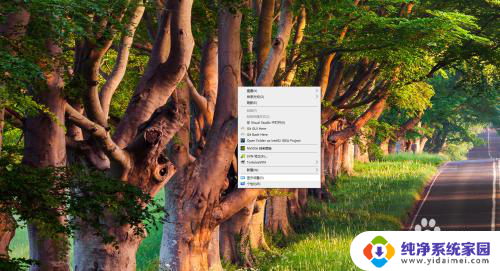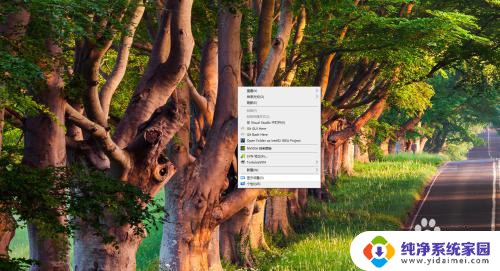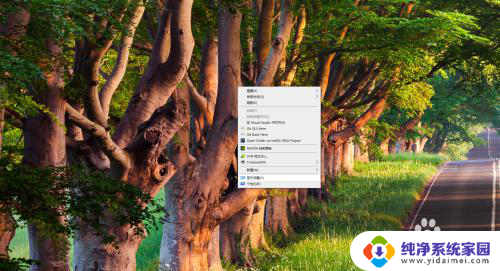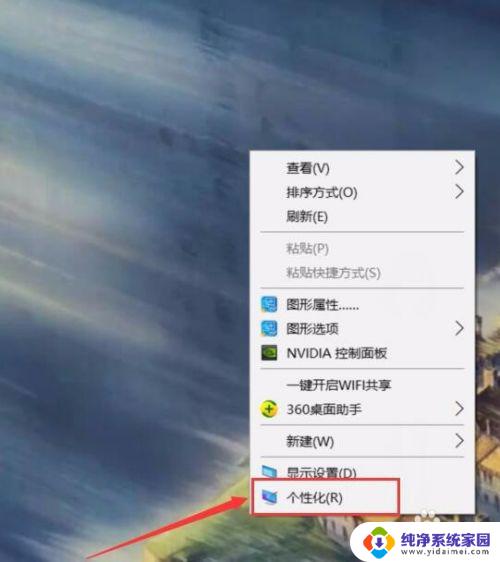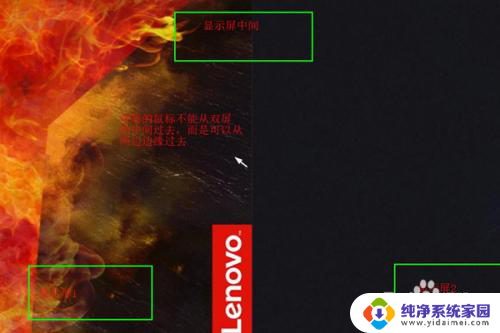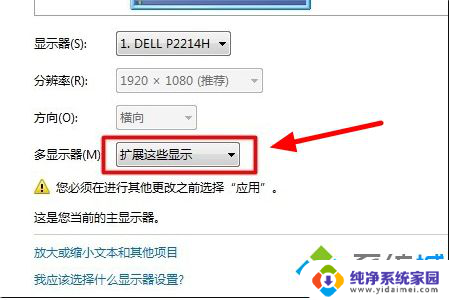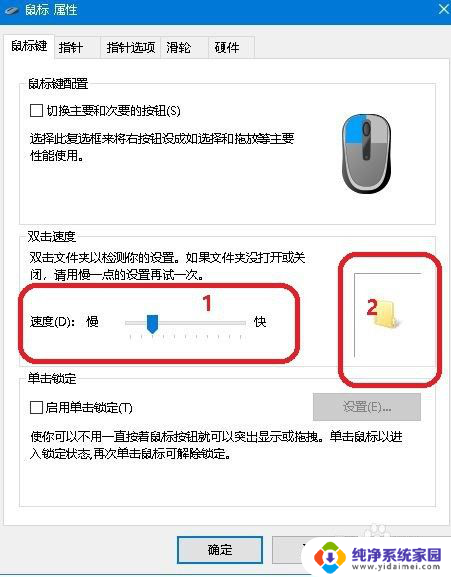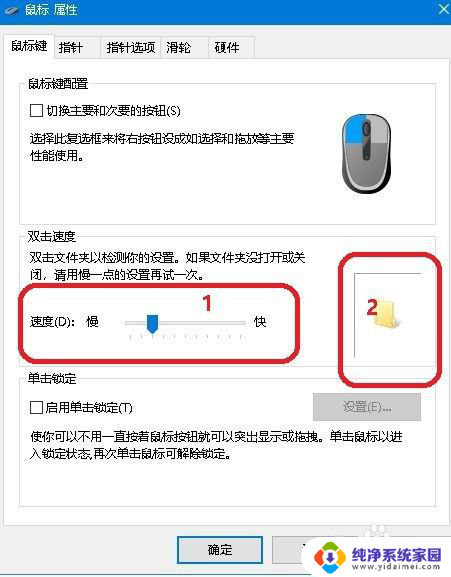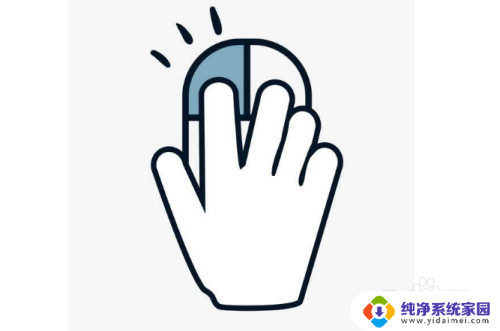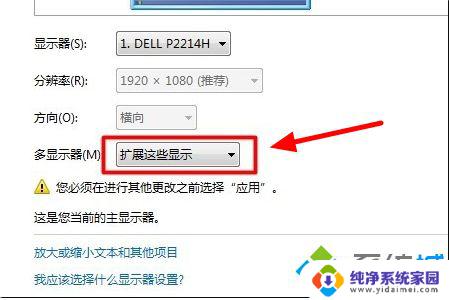为什么双显示器鼠标不能从右边过去 双屏显示时如何鼠标从左侧移入另一屏
更新时间:2023-11-11 12:38:12作者:xiaoliu
为什么双显示器鼠标不能从右边过去,在现代科技的发展下,双显示器已成为许多办公室和个人用户的常见选择,有时我们会遇到这样的问题:为什么双显示器下,鼠标无法从右侧屏幕自然地滑动到左侧屏幕?这似乎是一个普遍存在的困扰,让人不禁思考如何解决这个问题。在本文中我们将探讨双屏显示时如何使鼠标从左侧屏幕顺畅地移入另一屏幕,为您带来更加高效便捷的操作体验。
具体方法:
1.开启电脑,这里以win10系统为例(其他系统类似)。在桌面右键->个性化,如图所示;
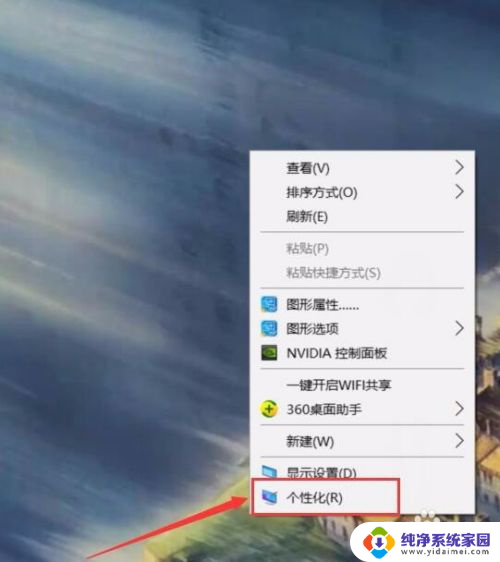
2.选择左上角的“齿轮”图标,进入主页,如图所示;
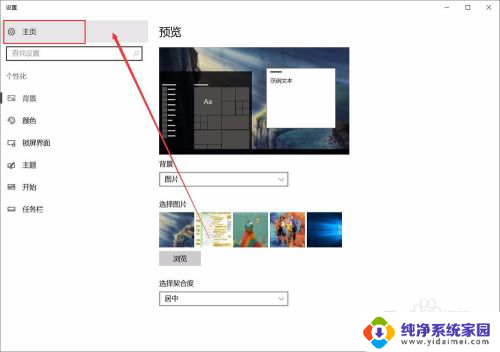
3.选择“系统”,第一排第一个,如图所示;
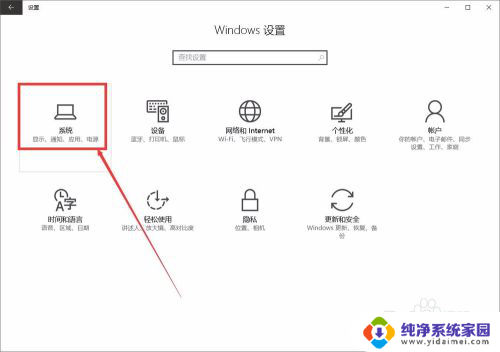
4.进入后,鼠标选择图中“1”“2”处,如图所示;
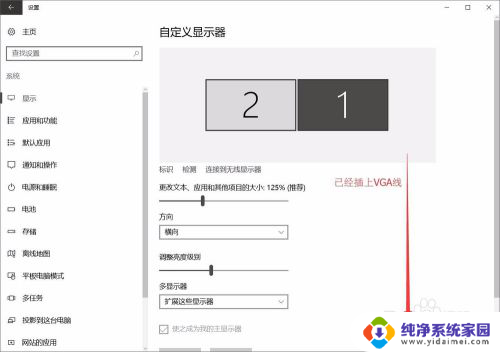
5.左键按住,拖动“1”和“2”的位置。对应你的屏幕,(1在左鼠标右移到屏幕2;1在右鼠标左移到屏幕2),是不是很简单呢。注意这里显示的前提是电脑已连接双屏如图所示。
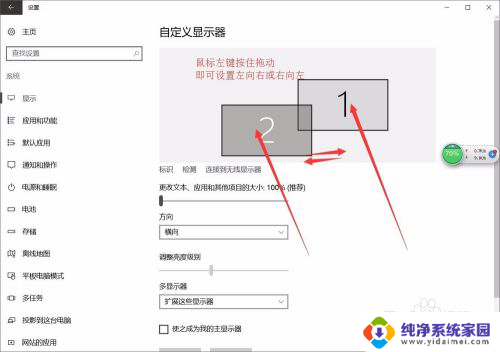
以上就是为什么双显示器鼠标不能从右边过去的全部内容,如果还有不清楚的用户,可以参考以上小编提供的步骤进行操作,希望对大家有所帮助。